HDDやSSDなどのデータを完全消去したい時がある。
HDD、SSDなどの記憶デバイスを廃棄・譲渡したり、PC自体をオークション等で売ったりする際には、事前にデータの完全消去が必須。
世の中に、削除したデータを簡単に復元できるフリーのソフトやアプリがたくさんあるということは、うかつに廃棄・譲渡したら、以前にその記憶デバイスの中にあったデータを簡単に復元されてしまうということです。
今回は、記憶デバイスのデータ消去方法および規格と、たくさんあるデータ完全消去ソフトを用途別にいくつか選りすぐって紹介します。
データ消去の方法
上書消去方式
HDDの全てのデータ領域の上から、1や0、乱数文字などを上書きしてデータを消去する方式です。上書き回数やその手順はさまざまな規格により定められており、昔の厳密な規格では上書きを35回行うという規格もあります。
HDDの完全消去には通常の利用可能セクタだけでなく、隠しセクタや代替セクタ処理で退避された領域のデータを消去するPurge(パージ)処理も要求されます。
SSDに関してはメーカーが配布しているツールなどで実行できる「Secure Erase」や「Sanitize(サニタイズ)」を一度行えばOKです。
USBメモリ、SDカードに関しても一度の「Secure Erase」や「Sanitize(サニタイズ)」でOKと言われていますが、製品にってはそのようなツールが無い場合があります。そんなときはUSBメモリやSDカードは価格が安価なので、安心・確実にデータを消去するなら自分で物理的に破壊(基板上のメモリチップを粉々に粉砕)するのが一番確実です。
消磁方式
専用の装置を利用し、数1000ガウス以上の磁気をHDDに照射してHDD内のデータを破壊し、尚且つ磁化パターンを完全に消し去ることによりHDDの再利用を不可能にする方式です。
なお、SSDやUSBメモリ、SDカードは磁気的にデータを保存するのではなく、半導体を用いたフラッシュメモリ方式なので消磁方式は利用できません。
破砕方式
電子記憶媒体を物理的に破壊する方式です。
SSDやUSBメモリ、SDカードの破壊(粉砕)は比較的容易ですが、HDDは破壊してもHDDプラッタの破片にはまだデータ自体が残っており、HDDプラッタは小さな破片であっても膨大な磁気データが存在するため、破砕方式でHDDの厳密なデータ消去を行う場合には物理的に可能な限り破片が細かくなるまで行う必要があります。
代表的な消去方式の規格
グートマン方式(上書き35回)
ニュージーランドのコンピュータ科学者であるグートマン(Peter Gutmann)博士により提唱されたデータ消去方式。HDDの記憶領域に、まず乱数による上書きを4回、その後固定値にて27回、最後に更に乱数で4回と、合計35回の上書きを行いデータを消去します。なお、この方式はかなり有名ですが現在ではほとんど利用されることはありません。
DoD 5220.22-M 米国国防総省方式(上書き3回)
HDDの記憶領域に、まずゼロ(0x00)で上書きを1回、2回目は固定値、3回目は乱数を書き込み、再度に検証を行う消去方式です。
米国家安全保障局(NSA)推奨方式(上書き3回)
HDDの記憶領域に乱数で上書きを1回、もう一度乱数で上書きを1回、最後にゼロ(0x00)で上書きを行う消去方式です。
AR380-19 米陸軍方式(上書き3回)
HDDの記憶領域に乱数で上書きを1回、2回目は固定値、3回目はある固定値の補数を書き込み、再度に検証を行う消去方式です。
SP 800-88 Rev. 1 米国国立標準技術研究所(NIST)勧告方式(※上書きを完全な消去のための手段から除外)
機密レベル、デバイスの再利用の有無、およびその再利用のパターン(組織内・組織外)により、下記の3種類の「Clearレベル」「Purgeレベル」「Destroyレベル」に分けてデータを消去し、最後に検証を行う方式。2014年に発表されました。
- Clear(クリアー)レベル:一般に流通している復元ツールで復元不可能にする
- Purge(パージ)レベル:研究所レベルの復元ツールでも復元不可能にする(※ATAコマンドのSecure EraseによりHDDの隠しセクタや代替セクタ処理で退避された領域のデータも消去)
- Destroy(デストロイ)レベル:細断、焼却、粉砕、溶解、その他の方法により物理的なレベルで復元不可能にする
この2014年の「SP 800-88 Rev. 1 米国国立標準技術研究所(NIST)勧告」において、NISTは「1回の上書きで研究所レベルの高度な読み出し方法を試行してもデータの読み出しは不可能」と認めましたが、「電子記憶媒体には製造者しかアクセス出来ない領域が存在する」という理由により、最高機密に対するデータ抹消手段から「上書消去方式(ClearおよびPurge)」を除外し、最高機密のデータ抹消手段は「消磁方式(外部磁界による消磁)※HDDのみ」「破砕方式(物理的な破壊)」の2つに限定しました。
【参考URL】NIST Special Publication 800-88 Revision 1
https://nvlpubs.nist.gov/nistpubs/SpecialPublications/NIST.SP.800-88r1.pdf
HDDの上書消去方式の現状
上書方式には様々な規格がありますが、21世紀の今現在のHDDでは書き込み密度が非常に高くなっており、15GB以上の高密度HDDでは従来のような複数回の書き込みはもはや不要で、上書き処理は1回で問題無いというのが定説です。(※最高機密に属するデータの抹消には上書消去方式ではなく、それ以外の方式で対応)
その流れで、現在のHDDの完全消去に関するベストプラクティスは「SP 800-88 Rev. 1 米国国立標準技術研究所(NIST)勧告方式」となっており、米国政府・行政機関向けの基準として推奨されています。
代表的なデータ完全消去アプリ
一般ユーザー用
一般ユーザーが無料で利用できる上書消去方式(※Clearレベル)の代表的なアプリを紹介します。
※Clearレベルとは「NIST Special Publication 800-88 Revision 1」のClearレベルです。
DBAN(Darik’s Boot and Nuke)
URL: https://dban.org/
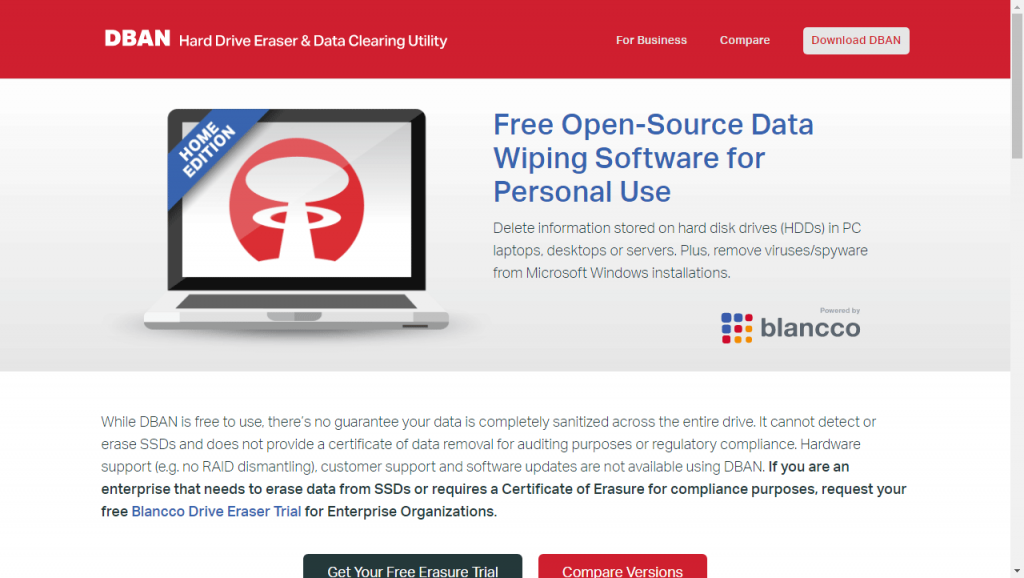
とても有名で昔から多く利用されている無料でオープンソースのデータ完全消去アプリです。
公式サイトからisoファイルをダウンロードし、CD-RやDVD-Rに焼いてブートディスクとしてPCを起動するか、「Rufus」などで起動可能なUSBメモリを作成してUSBメモリからPCをブートして利用します。
※「Rufus」の利用方法は以下のページで解説しています。
https://onoredekaiketsu.com/rufus-if-booting-from-usb/
Disk Wipe
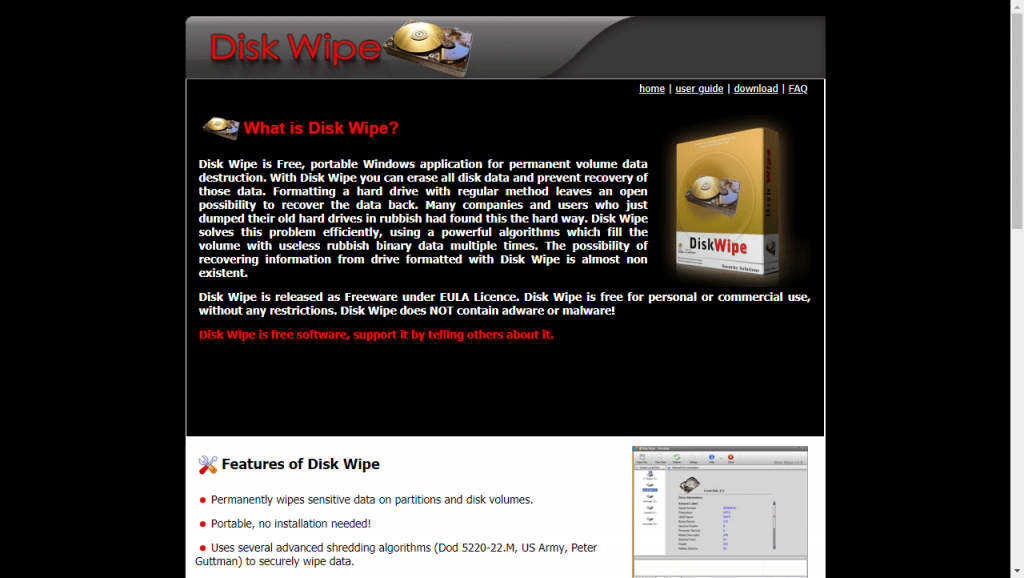
DBANに続いて人気のある無料のデータ完全消去アプリです。こちらはWindows上で動くアプリですが、インストール不要なのでUSBメモリ等に入れてポータブルアプリとして手軽に利用できます。
法人用
HDDの隠しセクタや代替セクタ処理で退避された領域のデータも完全に消去し(Purgeレベル)、電子署名による消去レポートやデータ消去証明書も受け取りたいという場合は法人用の有料アプリをお勧めします。
※Purgeレベルとは「NIST Special Publication 800-88 Revision 1」のPurgeレベルです。
Blancco Drive Eraser
URL: https://www.blancco.com/ja/products/drive-eraser/
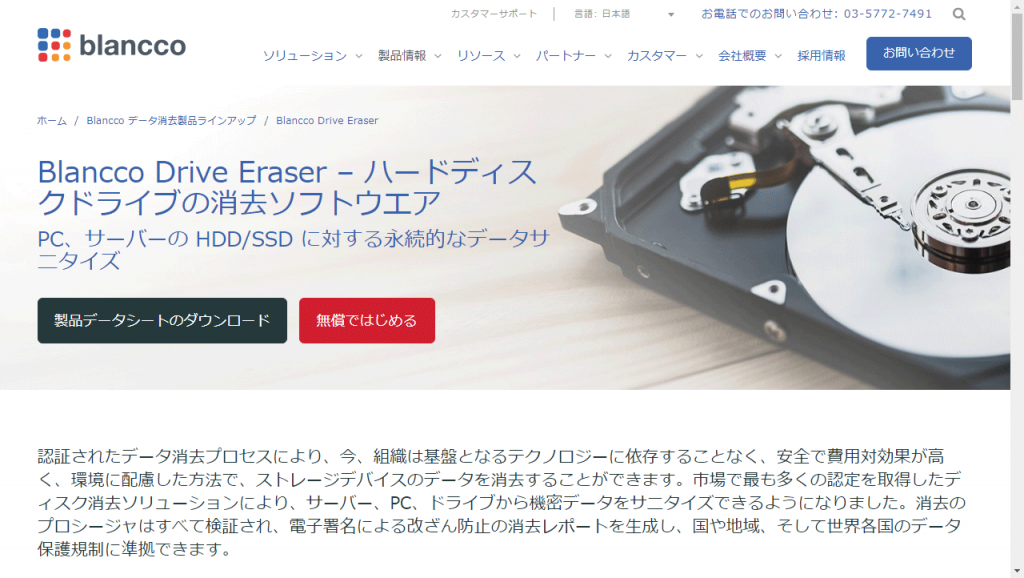
無料アプリのDBANを買収した「Blancco Technology Group」が提供する企業向けのデータ完全消去アプリです。Blancco Technology Groupはロンドン証券取引所に上場している世界を代表するデータ消去ソリューション企業です。
Blancco Drive Eraserの機能は申し分なく、完全にデータを抹消することができます。日本に支社があり日本語に対応しているのも便利です。
BITRASER DRIVE ERASER
URL: https://www.bitraser.com/bitraser.php
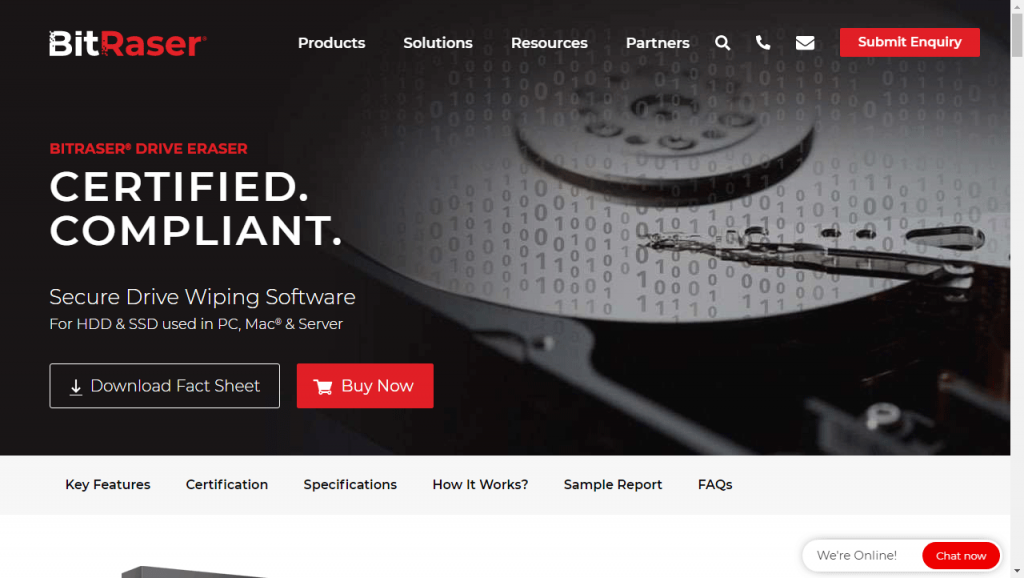
「Stellar Data Recovery Inc.」が提供する企業向けのデータ完全消去アプリです。この会社はデータ・リカバリー・ソフトウェアで有名ですが、データ完全消去アプリも提供しています。プロフェッショナルな機能で完全にデータを抹消することができ、消去証明書も発行できます。
まとめ
- HDD、SSDなどの記憶デバイスを廃棄・譲渡したり、PC自体をオークション等で売ったりする際には、事前に必ずデータの完全消去を行う
- HDDの上書き回数は現在では1度でOK。念には念を押すなら2度の上書きで十分
- SSDに関してはメーカーが配布しているツールを利用し「Secure Erase」や「Sanitize(サニタイズ)」を行う
- USBメモリやSDカードの消去ツールが無い場合は自分で破壊(粉砕)するのが確実
- 企業として重要なデータ消去を行うならPurgeレベルのデータ消去が可能な有料アプリを利用するほうが安心
以上で解決です。


